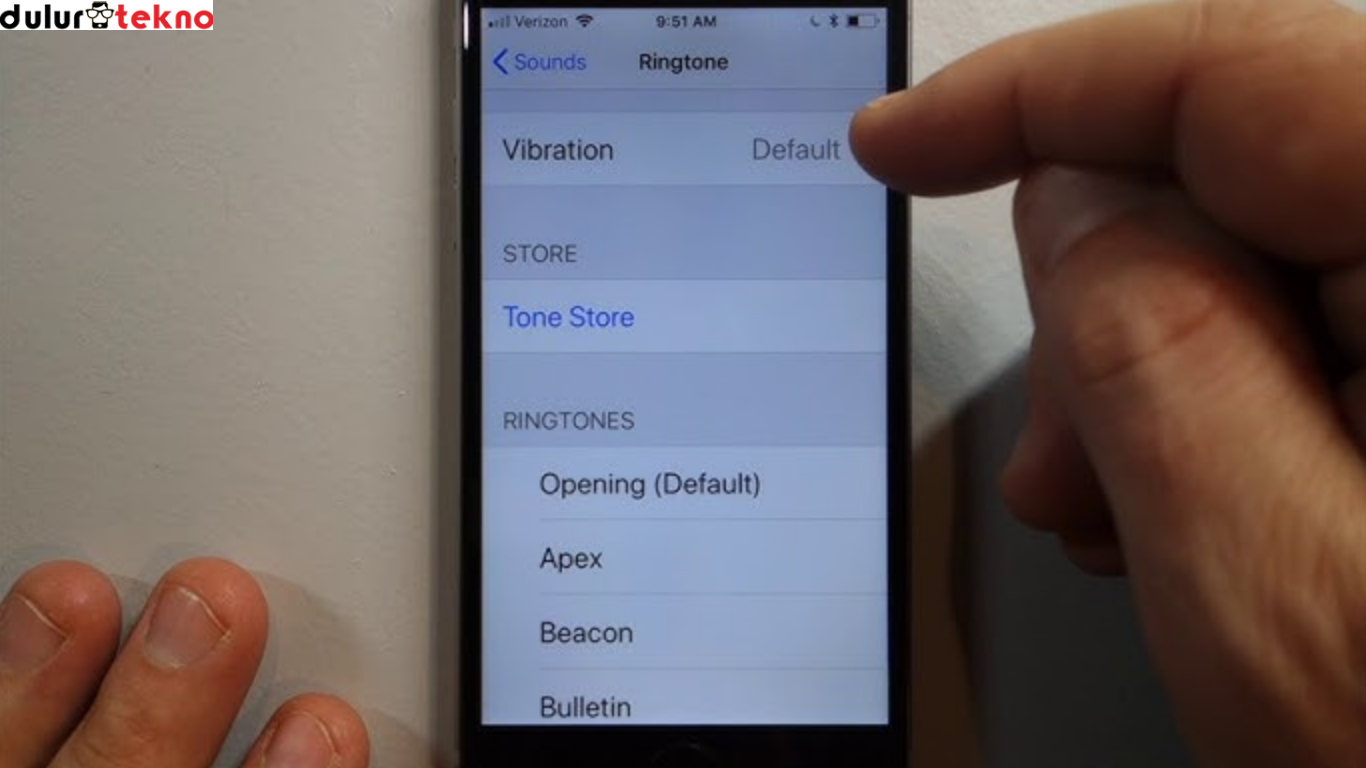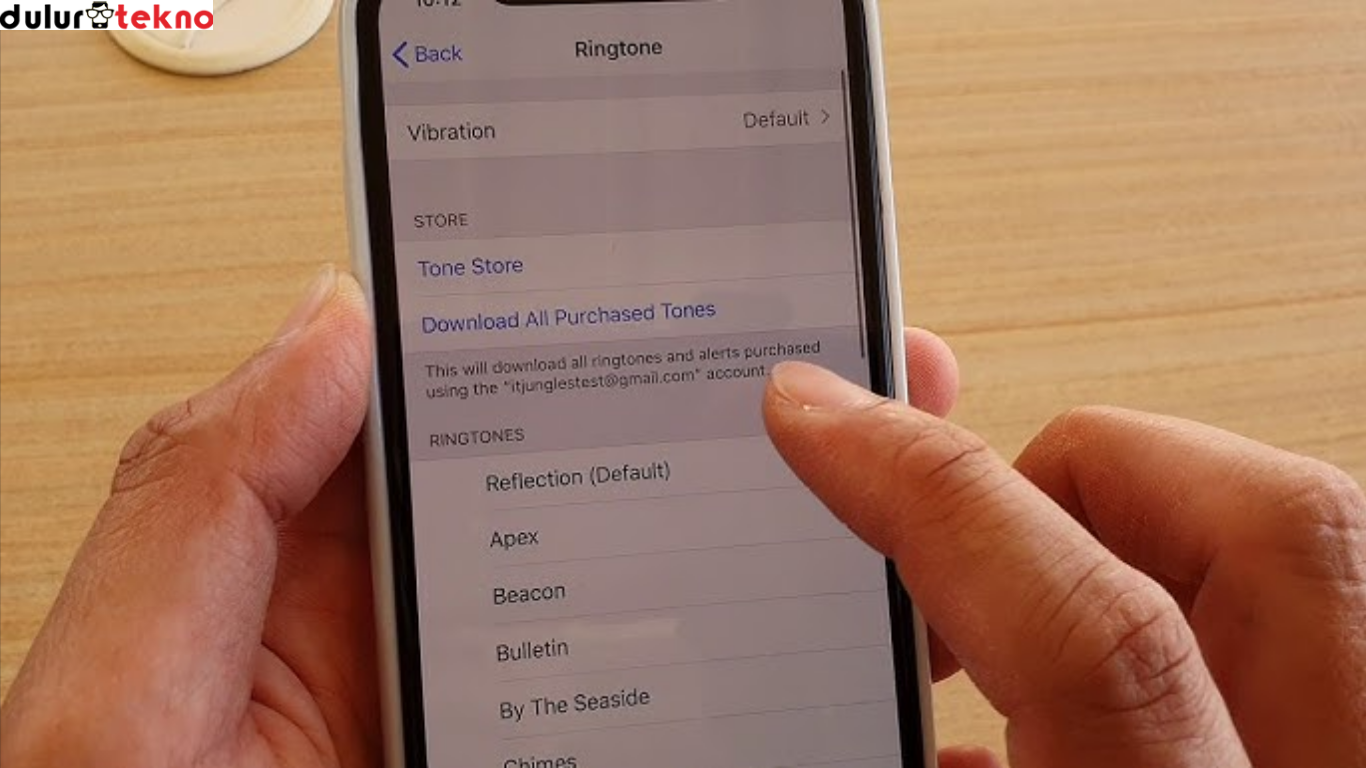Pernah nggak, sih, kamu ngerasa bosan dengan ringtone default di iPhone kamu? Bayangkan, setiap ada telepon masuk, suara deringnya selalu sama dengan orang lain, nggak ada yang beda! Nah, buat kamu yang ingin tampil beda, sebenarnya ada cara mudah untuk bikin ringtone di iPhone yang bisa disesuaikan dengan selera kamu.
Di artikel ini, kamu akan diajak untuk memahami langkah-langkah cara membuat ringtone di iPhone secara praktis, mulai dari awal sampai ringtone favorit kamu siap digunakan!
Daftar Isi
Apa yang Kamu Butuhkan untuk Membuat Ringtone di iPhone?
Pertama, kamu membutuhkan perangkat iPhone, tentu saja. Selain itu, kamu juga perlu menyiapkan laptop atau komputer dengan iTunes (khususnya untuk metode iTunes), atau aplikasi GarageBand jika kamu ingin membuat ringtone langsung dari iPhone.
Beberapa poin penting yang perlu kamu siapkan antara lain:
- iPhone dengan iOS terbaru (agar lebih kompatibel).
- Aplikasi iTunes di komputer atau aplikasi GarageBand di iPhone.
- File musik yang ingin kamu jadikan ringtone. Pastikan formatnya mp3 atau m4a.
- Koneksi internet untuk download aplikasi, jika belum ada.
Cara Membuat Ringtone di iPhone Langsung dari iTunes
Metode pertama ini cocok untuk kamu yang punya komputer atau laptop dengan iTunes. Meski butuh sedikit usaha lebih, hasilnya bisa sangat memuaskan.
Langkah-langkah Membuat Ringtone di iPhone Menggunakan iTunes :
- Buka iTunes di komputer kamu dan pastikan sudah di-update ke versi terbaru.
- Pilih lagu yang ingin kamu jadikan ringtone. Jika lagu belum ada di perpustakaan iTunes, kamu bisa import dulu.
- Tentukan bagian lagu yang ingin dijadikan ringtone. Kamu bisa memotong bagian tertentu, misalnya, bagian yang paling catchy.
- Klik kanan pada lagu, lalu pilih Get Info atau Song Info. Masukkan waktu mulai dan selesai (maksimal 30 detik) dari bagian yang ingin dijadikan ringtone.
- Konversi lagu menjadi format AAC. Caranya, klik kanan pada lagu tersebut, lalu pilih Create AAC Version.
- Akan muncul file baru dengan durasi sesuai potongan yang kamu tentukan.
- Ubah ekstensi dari file AAC ini dari .m4a ke .m4r agar iPhone mengenali file ini sebagai ringtone.
- Sinkronkan ke iPhone dengan menghubungkan iPhone ke komputer, lalu seret file ringtone tersebut ke iTunes agar bisa dipindahkan ke perangkat iPhone.
Dengan cara ini, kamu sekarang punya ringtone khusus yang bisa kamu pakai di iPhone. Mudah, kan?
Cara Membuat Ringtone di iPhone Menggunakan Aplikasi GarageBand
Buat kamu yang lebih suka langsung pakai iPhone tanpa bantuan komputer, kamu bisa mencoba aplikasi GarageBand. Berikut langkah-langkahnya:
Langkah-langkah Membuat Ringtone di iPhone dengan GarageBand
- Download aplikasi GarageBand dari App Store, jika belum ada.
- Buka aplikasi GarageBand dan pilih opsi untuk membuat proyek baru. Pilih format “Audio Recorder” atau “Keyboard”.
- Import lagu yang ingin kamu jadikan ringtone. Kamu bisa mengakses lagu dari Files atau dari perpustakaan musik kamu.
- Edit bagian lagu yang ingin dijadikan ringtone. Di sini, kamu bisa memotong bagian tertentu hingga maksimal 30 detik.
- Setelah bagian sudah siap, klik Export dan pilih opsi “Ringtone”. Beri nama untuk ringtone kamu.
- Terakhir, klik Use Sound as untuk langsung menjadikan ringtone ini sebagai nada dering utama di iPhone kamu.
Ini dia cara membuat ringtone di iPhone dengan cara yang praktis, terutama buat kamu yang nggak punya akses ke komputer. Hasilnya pun nggak kalah keren, lho!
Kesimpulan
Sekarang, kamu sudah tahu cara membuat ringtone di iPhone dengan mudah, baik menggunakan iTunes maupun langsung dari iPhone dengan GarageBand. Jadi, nggak perlu lagi pakai ringtone default yang membosankan! Kamu bisa bikin ringtone unik dan sesuai dengan selera kamu sendiri.
Sekarang saatnya berkreasi dengan lagu favorit kamu. Cobalah langkah-langkah di atas, dan rasakan sensasi berbeda saat ada telepon masuk di iPhone kamu. Semoga tutorial cara membuat ringtone di iPhone ini bermanfaat dan bikin harimu lebih seru!